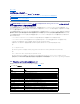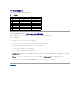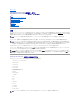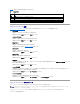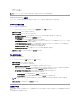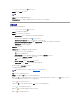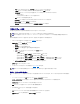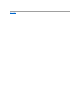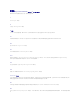Users Guide
目次ページに戻る
Diagnostic Service(診断サ-ビス)
DellOpenManage™ServerAdministratorバージョン 5.0 ユーザーズガイド
概要
Diagnostic Service でサポートされたデバイス
Diagnostic Service 機能
Diagnostic Service のアップグレード
Diagnostic Service の設定
再列挙デバイス
診断の実行
診断のスケジュール設定
概要
Server Administrator Diagnostic Service は、ご使用のシステムでローカルに、またはネットワーク上でリモートにアクセスできる診断プログラム、または テストモジュールのセットです。 実行す
る診断テストは、Server Administrator によってシステム上に検出されるハードウェアを表す階層メニューから選択します。 システムのさまざまな部分のテストを選択して、1 つのセッションで同時ま
たは連続して実行することができます。 さらに、テスト結果は個別に選択した各テストまたはハードウェアコンポーネントごとに表示できます。
Diagnostic Service は個々のシステムの問題を診断するように設計されています。 問題が 1 つのシステムの NIC に存在しない限り、ネットワークレベルで発生する問題には対処しません。
コマンドラインからの Diagnostic Service の実行方法については、『Server Administrator コマンドラインインタフェースユーザーズガイド』を参照してください。
Diagnostic Service を使用する場合、グローバルナビゲーションバーの ヘルプ をクリックすると、表示中の特定のウィンドウについての詳細が表示されます。 Diagnostic Service のヘルプは、
Server Administrator がシステム上に検出するデバイスグループに実行できるすべての診断テストで使用できます。
Diagnostic Service でサポートされたデバイス
PowerEdge Diagnostic Service は、以下の Dell 提供ハードウェアデバイスの診断を提供します。
l Dell Remote Access Controller(DRAC)
l RAID コントローラ
l SAS コントローラ
l SCSI コントローラ
l USB コントローラ
l 相補形金属酸化膜半導体(CMOS)
l 光ドライブ
l ディスケットドライブ
l ハードドライブ
l メモリ
l モデム
l NIC
l パラレルポート
l PCI バス
l シリアルポート
l テープドライブ
l テープオートローダ
メモ:Diagnostic Service を使用して診断テストを実行するには、Server Administrator で「システム管理者」特権か「パワーユーザー」特権を持っている必要があります。
メモ:Diagnostic Service は、テスト中のシステムで実行されているその他のすべてのアプリケーションと同時に実行されます。 これらの診断を実行すると、システムに余分な負荷がかかる
ため、システムと実行中のすべてのアプリケーションの性能に影響を与えます。 迅速な対応を必要とするアプリケーションや、多くのシステムリソースを消費する重要なアプリケーションを実行し
ている場合は、これらの診断を実行する前に十分注意を払ってください。 不要なアプリケーションはすべて閉じて、システム使用のピーク時間外に診断を実行するようにしてください。
メモ:診断 タブは Server Administrator で使用できず、Diagnostic Service は、起動時に 正常性 ページにリストされていません。 Diagnostic Service は、列挙(システムをスキャ
ンして診断に使用できるデバイスを探すこと)を開始する前に、Server Administrator サービスが完全に開始されるのを待ちます。 <F5>を押して更新すると、列挙が完了すると 診断 タブが
表示されます。 この処理は一部のシステムでは数分かかることがあります。
メモ:Server Administrator 診断がサポートしているハードウェアデバイスの全リストは、『Server Administrator 互換性ガイド』に掲載されています。